2025-03-21 14:12:34 • Abgelegt unter: PDF Software Vergleich • Bewährte Lösungen
Der Kofax Power PDF ist auch als Kofax PDF-Editor bekannt und ist die beste PDF-Lösung, die eine perfekte Kontrolle der PDF-Workflows in jedem Unternehmen ermöglicht. Auch wenn Kofax Power PDF eine perfekte Lösung für alle Ihre PDF-Anforderungen ist, können Benutzer auch andere Kofax Power PDF-Alternativen in Betracht ziehen, die günstiger, schneller und leistungsfähiger sind, wie unten beschrieben.
Die 5 besten Kofax Power PDF Alternativen
1. PDFelement
 G2-Wertung: 4.5/5 |
G2-Wertung: 4.5/5 |  100 % Sicher |
100 % Sicher |Wondershare PDFelement - PDF Editor ist ein umfassendes PDF-Tool, mit dem Sie PDF-Dokumente für den privaten oder geschäftlichen Gebrauch erstellen, konvertieren, zusammenführen, mit Anmerkungen versehen und bearbeiten können. Diese Kofax Power PDF-Alternative ist weitaus robuster und Sie können PDF-Dokumente mit einer höheren Laufgeschwindigkeit verwalten. Am 9. Oktober 2019 wurde PDFelement von TrustRadius, einer der seriösesten Bewertungsseiten für Produkte, als Top Rated Document Management System für 2019 ausgezeichnet.
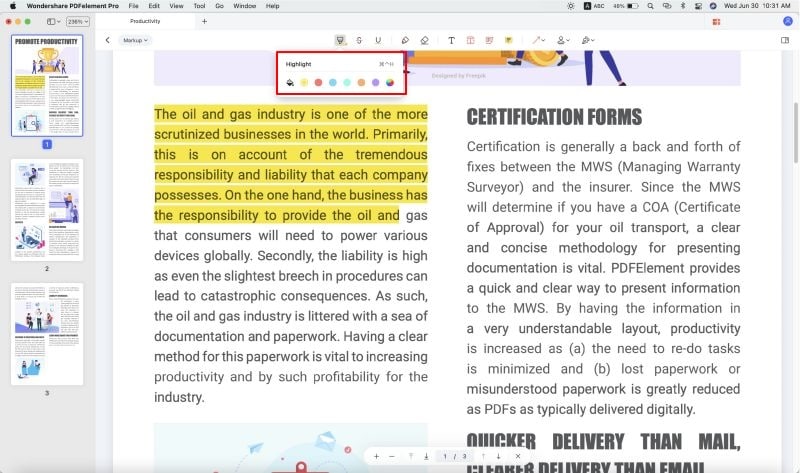
Vorteile:
- Bearbeitet PDF-Texte und Bilder mit Leichtigkeit.
- Kommentieren Sie PDF-Dateien mit Notizen, Freihandzeichnungen, Sonderformen, etc.
- Konvertiert PDF-Dateien mit einem einfachen Klick in andere Dokumente wie Word, Excel oder PowerPoint.
- Wandelt nicht ausfüllbare Formulare mit einem einzigen Klick in ausfüllbare PDF-Formulare um.
- Kann Dokumente verschlüsseln, um sie vor unbefugten Benutzern zu schützen.
- Führt mehr als zwei Arten von Dateiformaten zusammen und trennt sie.
- Unterstützt die Größenänderung von Dokumenten auf eine Größe, die per E-Mail versendet werden kann.
 G2-Wertung: 4.5/5 |
G2-Wertung: 4.5/5 |  100 % Sicher |
100 % Sicher |2. Nitro Pro
Nitro Pro ist einer der besten Kofax Power PDF-Alternativen der Welt. Neben der Bearbeitung bietet das Tool eine Vielzahl anderer PDF-Lösungen wie Konvertierung, Erstellung, Signierung und Überprüfung von PDFs.
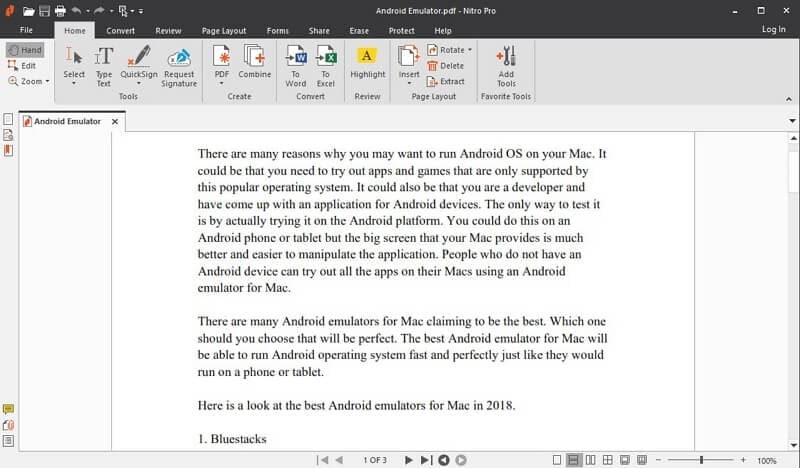
Vorteile:
- Die Microsoft-ähnliche Benutzeroberfläche macht die Anwendung einfach.
- Unterstützt die elektronische Unterzeichnung von Dokumenten.
- Schutz von PDFs mit verschlüsselten Passwörtern.
- Unterstützt die Konvertierung von PDFs in andere Formate wie Word, JPEG, HTML, etc.
Nachteile:
- Hat keine Mac-Version.
- Ein bisschen teuer für private Nutzer.
3. Able2Extract Pro
Able2Extract Pro ist ein professioneller PDF-Editor und Converter, der entwickelt wurde, um PDF-Dateien in bearbeitbare Formate umzuwandeln. Er funktioniert gut bei der Konvertierung von PDF in Formate wie Word, Excel, HTML, etc. Es ist eine gute Alternative zum Kofax Power Editor für Windows.
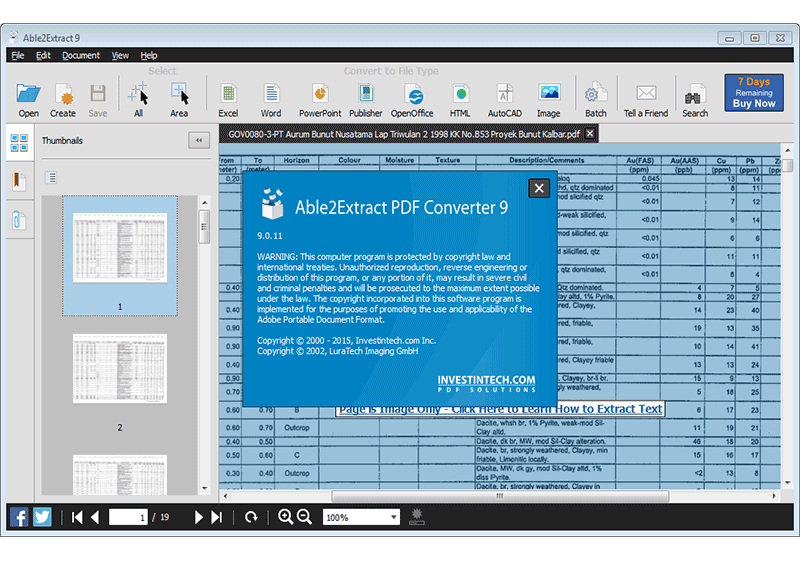
Vorteile:
- Sie können eine Seite, eine Zeile oder einen Absatz für die Konvertierung auswählen.
- Unterstützt die Stapel-Konvertierung.
- Konvertiert PDF in Bilder, AutoCAD, Open-Source-Formate, Publisher, PowerPoint, etc.
- Unterstützt Formate wie AutoCAD, die von den meisten PDF-Readern nicht unterstützt werden.
Nachteile:
- Die OCR kann Kopfzeilen nicht erkennen und Schriftarten können verzerrt sein.
4. Adobe Acrobat Pro DC
Adobe Acrobat ist eines der beliebtesten PDF-Tools auf der ganzen Welt. Es ist auch eine der besten Kofax Power PDF Alternativen für professionelle Anwender. Es gibt eine kostenlose Version, die von den Benutzern online heruntergeladen werden kann und die Verwaltung von Dokumenten an einem Ort unterstützt.

Vorteile:
- Konvertierung von anderen Dokumenten in PDF.
- Leichtere Bearbeitung von PDFs. Leichtere Überprüfung von Dokumenten.
- Sie können PDFs freigeben und unterschreiben.
- Es gibt eine kostenlose Version mit verschiedenen Bearbeitungsfunktionen.
- Funktioniert mit jedem Gerät, einschließlich MAC, Windows und Mobiltelefonen.
Nachteile:
- Die meisten Bearbeitungsfunktionen sind in der kostenlosen Version eingeschränkt.
- Ist im Vergleich zu herkömmlichen PDF-Editoren kostspielig.
5. Smallpdf (Online Tool)
SmallPDF ist ein weiteres Kofax Power PDF, das eine einfache Möglichkeit bietet, Ihr Dokument in ein beliebiges Format zu bringen. Die Benutzeroberfläche ist einfach zu bedienen und Sie können Ihre Dateien einfach per Drag & Drop konvertieren.
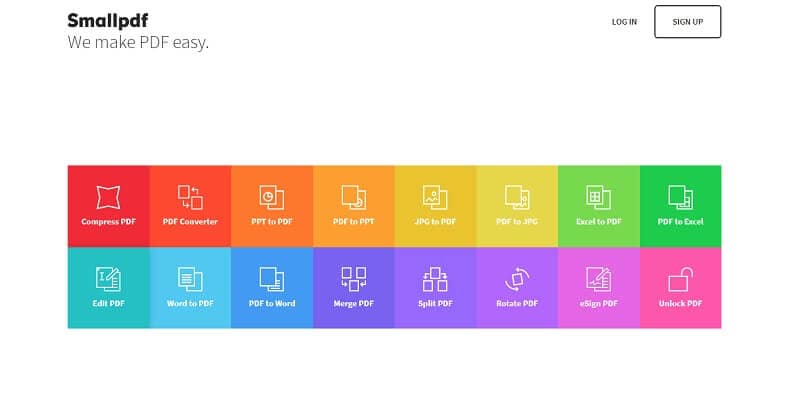
Vorteile:
- Unterstützt den Drag & Drop-Konvertierungsprozess.
- Kompatibel mit Windows 7 und höher, wenn Sie die Online-Version verwenden, die mit den meisten Browsern funktioniert.
- Konvertiert PDF in Excel, Word, JPG, PPT und andere Dateiformate.
- Sie müssen die App nicht registrieren oder installieren, bevor Sie sie nutzen können.
- Sie können das Tool auf jedem Gerät mit einer Internetverbindung verwenden.
Nachteile:
- Sie müssen die Datei nach der Konvertierung noch auf Ihren Computer herunterladen.
Tipps: Wie Sie Kofax Power PDF verwenden
Kofax Power PDF ist ein führendes PDF-Tool, das die genaue Konvertierung und Bearbeitung von Dokumenten für private und geschäftliche Zwecke gewährleistet. Das Tool bietet eine moderne Benutzeroberfläche, die den Nutzern hilft, ihre Produktivität zu maximieren, indem sie die Navigation erleichtert. Wenn Sie Ihre PDFs mit Kofax Power PDF konvertieren möchten, finden Sie unten eine Schritt-für-Schritt-Anleitung.
Schritt-für-Schritt-Anleitung für die Verwendung von Kofax Power PDF
- Schritt 1: Starten Sie Kofax Power PDF und öffnen Sie die PDF-Datei, die Sie konvertieren möchten.
- Schritt 2: Klicken Sie als Nächstes auf das Menü "Datei" oben links in Ihrem Kofax PDF-Tool, um eine Datei auszuwählen, die Sie bearbeiten möchten.
- Schritt 3: Wählen Sie dort das Menü "Bearbeiten", wählen Sie "Objekt bearbeiten" und gehen Sie zu dem Abschnitt Ihrer PDF-Datei, den Sie bearbeiten möchten. Sie können u.a. Text hinzufügen, löschen und die Schriftart ändern.
- Schritt 4: Wenn Sie mit der Bearbeitung fertig sind, gehen Sie in das Menü "Datei" und klicken Sie auf "Speichern unter", um einen Namen für Ihr konvertiertes Dokument zu vergeben.
- Schritt 5: Wählen Sie einen Ort, an dem Sie die konvertierte Datei speichern möchten. Klicken Sie auf Speichern und Ihr Dokument wird automatisch in das von Ihnen gewählte Format konvertiert und gespeichert.
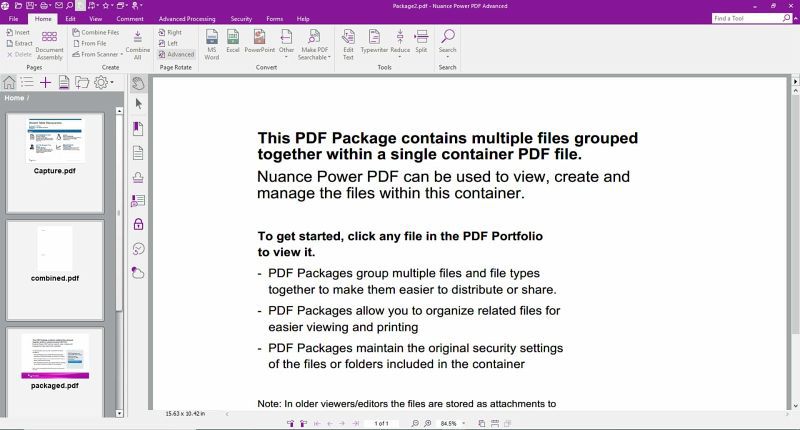
Kostenlos Downloaden oder PDFelement kaufen jetzt sofort!
Kostenlos Downloaden oder PDFelement kaufen jetzt sofort!
PDFelement kaufen jetzt sofort!
PDFelement kaufen jetzt sofort!
Sagen Sie Ihre Meinung
Verwandte Artikel
- Die 4 besten ABBYY PDF Transformer Alternativen
- Die 5 häufigsten Probleme von OneDrive OCR und deren Behebung
- Adobe PPT zu PDF leicht gemacht: Eine Schritt-für-Schritt-Anleitung & PDFelement Alternative
- PDFill Review und beste Alternative
- Alles, was Sie über PDF Ausfüller wissen müssen [Alternative enthalten]




Noah Hofer
staff Editor